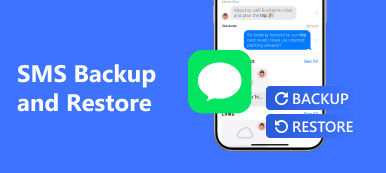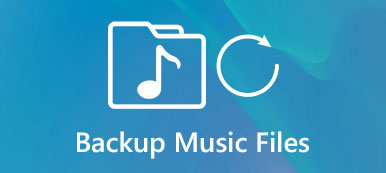De WhatsApp-app is een grote hit geworden die ons verbindt met onze intieme vrienden. Bijgevolg zijn er steeds meer belangrijke berichten, foto's, documenten die vastleggen wat we koesteren. Het maken van een back-up van gegevens in de WhatsApp is dus cruciaal, evenals het herstellen van datatellingen. Hoe maak je een back-up en herstel je je WhatsApp op Android of iPhone? Hier geven we verschillende manieren om een back-up te maken en WhatsApp te herstellen. En we zullen enkele betrouwbare back-up- en herstelsoftware introduceren om u te helpen wanneer dat nodig is. In de onderstaande passage worden ook gedetailleerde stappen getoond.
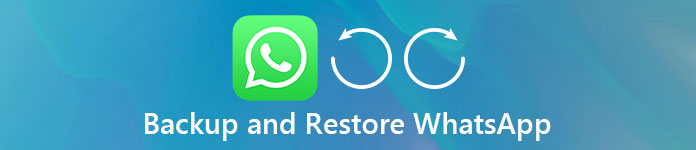
- Deel 1: Hoe WhatsApp op Android te herstellen en back-uppen
- Deel 2: WhatsApp Backup en Restore op iPhone
Deel 1. Back-up en terugzetten van WhatsApp op Android
Als u een Android-telefoon gebruikt, biedt het artikel 2 verschillende methoden voor het maken van back-ups en het herstellen van WhatsApp op Android. Ze zijn een back-up en herstellen WhatsApp met Apeaksoft Android Data Recover en van Google Drive. Een korte introductie en de belangrijkste stappen om WhatsApp te back-uppen en te herstellen, worden hieronder vermeld.
Methode 1. Android Data Recovery gebruiken om WhatsApp te back-uppen en te herstellen
Android Data Recovery is een krachtige en professionele tool die is gewijd aan het maken van back-ups en het herstellen van gegevens voor Android-apparaten. Welke indelingen gegevens u ook hebt verloren, met Android Data Recovery kunt u WhatsApp-gegevens op de eenvoudigste manier back-uppen en herstellen. Afgezien van het maken van back-ups en het herstellen van gegevens, kan het ook enkele hardnekkige problemen die u tegenkomt op uw Android-apparaat herstellen en uw telefoon herstellen. Als je hierin geïnteresseerd bent, download het dan gewoon. Vervolgens geeft het artikel u de belangrijkste stappen voor het herstellen en back-uppen van WhatsApp-gegevens.
Stap 1. Download Android Data Recovery van de officiële website naar uw computer. Koppel voordat u begint uw Android-apparaat aan op uw pc en laat de software uw apparaat detecteren.

Stap 2. Selecteer na een succesvolle verbinding de gegevens die u wilt herstellen. Er zijn veel opties waaruit u kunt kiezen. Over het algemeen wordt u aangeraden om "WhatsApp" en "WhatsApp-bijlage" te kiezen. Als u andere gegevens wilt, klikt u erop. Als u klaar bent, klikt u gewoon op "Volgende" en u mag er doorheen gaan.

Stap 3. Na de vorige stap geeft uw mobiele apparaat u een autorisatie-signaal. Tik op "Allow / Grant / Authorize" om de software toegankelijk te maken voor uw telefoon.

Stap 4. Vervolgens kunt u de foto's, berichten en bestanden in uw WhatsApp in de software in detail bekijken. Als u vastbesloten bent om WhatsApp-gegevens zoals te herstellen en te back-uppen foto's, klik gewoon op het vak onder alle gegevens. En tik vervolgens op "Herstellen".

Vink dit bericht aan voor meer informatie over hoe u dit kunt doen verwijderde WhatsApp-berichten herstellen op iPhone en Android
Methode 2. Back-up en herstel WhatsApp op Google Drive
Beschrijving: Google Drive is een soort opslag-in-the-cloud-programma dat door Google is ontworpen. Het heeft website, iOS-versie en Android-versie. Hiermee kunt u uw gegevens back-uppen, herstellen en overbrengen van uw smartphone of tussen computer en smartphone. Net als andere programma's kan Google Drive ook verschillende soorten gegevens ondersteunen, zoals foto's, video's, audio en documenten. Volg de onderstaande stappen om een back-up te maken van WhatsApp-gegevens op Android en deze te herstellen. Eerst moet je wat back-up doen.
Stap 1. Schakel uw Android-telefoon in en voer de "Instellingen" in.
Stap 2. Zoek de "Chats" en klik erop. Wanneer je in een nieuwe interface komt, tik je op "Chatback-up".
Stap 3. Klik vervolgens op "BACKUP" om de back-up te starten. Het kan even duren voordat het klaar is.

Hoe WhatsApp-gegevens van Google Drive te herstellen
Stap 1. Als uw nieuwe Android-apparaat WhatsApp al heeft geïnstalleerd, verwijdert u het en downloadt u het opnieuw en installeert u het opnieuw. Zo niet, download het dan gewoon.
Stap 2. Start de WhatsApp en log in met uw vorige account. Mogelijk moet u uw telefoonnummer invoegen en dit later verifiëren.
Stap 3. Daarna verschijnt er een nieuw venster om u te vragen of u uw gegevens van WhatsApp onmiddellijk gaat herstellen of niet. Er wordt van u verwacht dat u op "Herstellen" klikt.
Stap 4. Wanneer het klaar is met het herstellen van WhatsApp-gegevens op Android, zal het u eraan herinneren.

Deel 2. WhatsApp Backup en Restore op iPhone
Hoewel Android-gebruikers problemen hebben met het maken van back-ups en het herstellen van WhatsApp-gegevens, worden iOS-gebruikers ook met dezelfde problemen geconfronteerd. Dus we gaan u helpen het probleem van WhatsApp-back-up en -herstel ook op de iPhone op te lossen. Hier raden we u een krachtig programma aan - iOS-gegevensback-up en -herstel.
iOS-gegevensback-up en -herstel wordt beschouwd als de beste oplossing voor het maken van een back-up en het herstellen van iPhone / iPad / Mac / iPod-gegevens. Het helpt u niet alleen om gegevens op te halen, maar stelt u ook in staat om uw defecte iDevice te normaliseren. En u hoeft zich geen zorgen te maken over de veiligheid van uw gegevens, want het geeft u 100% veiligheidsgarantie. Voor degenen die niet goed zijn in het bedienen van elektronische apparaten, is dit programma nogal gebruiksvriendelijk, met een duidelijke en begrijpelijke instructie. Meestal is één klik voldoende om het maken van een back-up en het herstellen van gegevens te voltooien. Hier geven we een overzicht van de stappen die u moet uitvoeren tijdens het gebruik van bijvoorbeeld WhatsApp.
Hoe een WhatsApp-gegevens te back-uppen met iOS-gegevensback-up en -herstel
Stap 1. Download en installeer iOS Data Backup & Restore op uw computer en start het. Verbind uw iOS-apparaat met de computer. Kies de knop "Gegevensback-up".

Stap 2. Zodra de verbinding tot stand is gebracht, begint het programma met het scannen van de gegevens op uw mobiele apparaat.
Stap 3. Alle WhatsApp-gegevens worden vermeld en u bent vrij om de WhatsApp-bestanden te kiezen waarvan u een back-up wilt maken.

Hier wil je misschien weten: hoe voeg wachtwoord toe aan WhatsApp om berichten te beschermen
Hoe WhatsApp-gegevens te herstellen met iOS-gegevensback-up en -herstel
Stap 1. Er zijn 3 modi waaruit u kunt kiezen. Hier selecteren we de eerste modus "Herstellen van iOS-apparaat".
Stap 2. Verbind uw iOS-apparaat met uw computer. Klik op "Scan starten".
Stap 3. U zult zien dat alle gegevens in verschillende kolommen worden verdeeld. Kies gewoon "WhatsApp". Alle gedetailleerde berichten of bestanden kunnen worden bekeken. Naast het herstellen van WhatsApp-gegevens, zullen alle mediabestanden verschijnen wanneer u op "Bijlage" klikt.
Stap 4. Klik op WhatsApp-gegevens waarvan u een back-up wilt maken en begin met herstellen.
We praten vooral over het maken van WhatsApp back-up en herstel in dit bericht. Of u nu een Android-gebruiker bent of een iOS-apparaat gebruikt, u kunt de geschikte tools en oplossingen vinden om een back-up van WhatsApp te maken en deze te herstellen. Als je een betere methode hebt, kun je een bericht achterlaten.